win11管理员系统怎么退出 Win11怎样退出已有的管理员账户
Win11管理员系统是一款功能强大的操作系统,它为用户提供了许多方便实用的功能,有时我们可能需要退出Win11系统中已有的管理员账户。如何快速、简便地退出管理员账户呢?在本文中我们将分享一些方法和步骤,帮助您轻松退出Win11管理员账户。无论您是因为需要切换账户,还是出于其他原因,本文都将为您提供清晰明了的指导,确保您能够顺利退出Win11管理员账户。让我们一起来了解吧!
Win11退出已有的管理员账户方法
方法一
1、点击桌面左下方的“开始”,接着点击你的账户名称。然后选择“更改账户设置”。
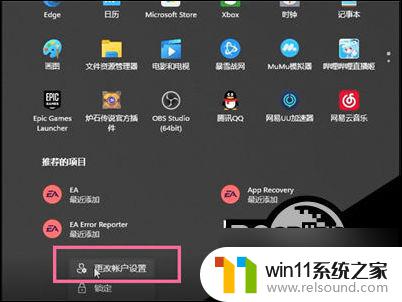
2、接着点击“改用本地用户登录”,再根据提示进入输入账户信息页面。
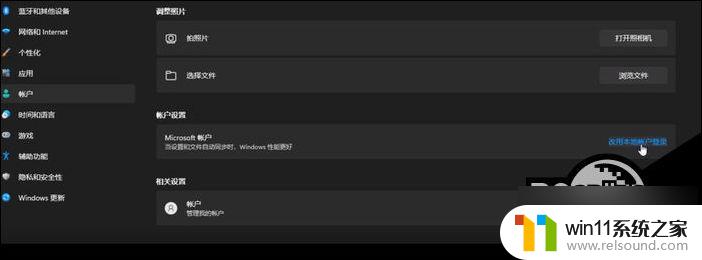
3、进入输入账户信息页面后,将你的账户密码输入就可以退出之前的账号并登录新的账号了。
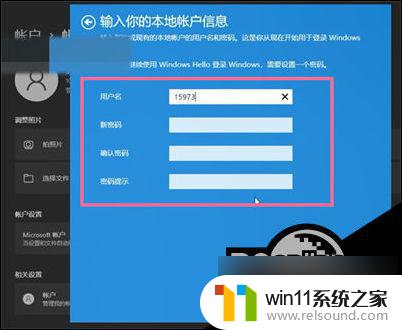
方法二
1、右键点击 任务栏 上的开始图标,或者按 【Win + X】 组合键。

2、在打开的菜单选项中,选择点击关机或注销。
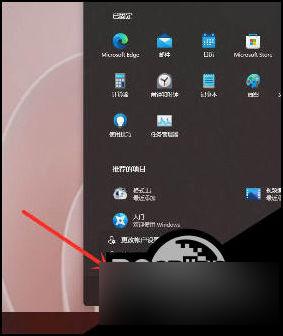
3、再点击【注销】即可完成了。

方法三
1、右键点击任务栏上的开始图标,或者按 【Win + X】 组合键,然后再点击底部的帐户头像。
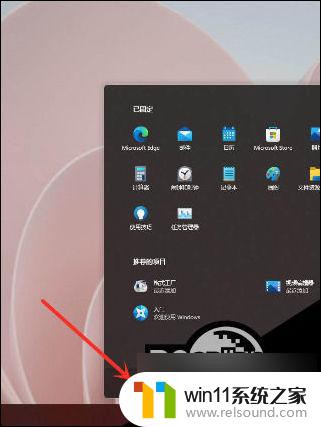
2、在菜单中,点击注销操作即完成。
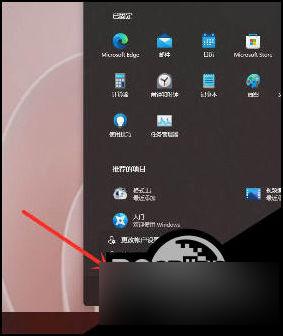
以上就是Win11管理员系统如何退出的全部内容,如果有任何疑问,您可以根据小编的方法进行操作,希望这能对大家有所帮助。















